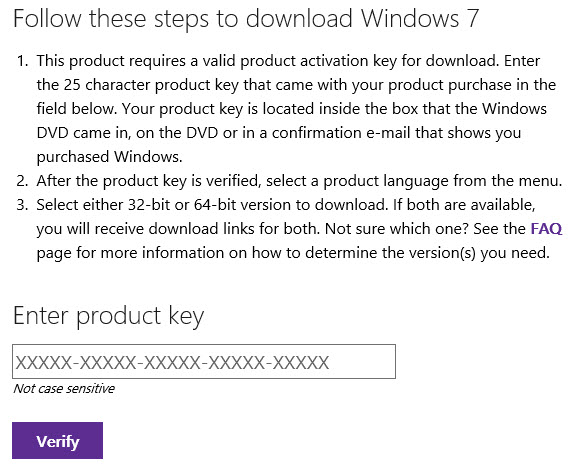Jika Anda memiliki kunci produk Windows yang valid, Anda dapat mengunduh salinan hukum lengkap Windows 7, Windows 8.1 atau Windows 10 dari Microsoft dan menggunakannya untuk memformat ulang komputer Anda atau menyetel komputer baru.
Apa yang lebih baik adalah bahwa Anda sekarang dapat menggunakan kunci produk Windows 7 atau Windows 8.1 untuk menginstal Windows 10 pada mesin juga. Jadi jika Anda memiliki PC Windows 7 atau 8.1 dan Anda ingin melakukan instalasi bersih, Anda sekarang dapat mengunduh citra ISO Windows 10 dan menggunakan kunci produk Anda saat ini untuk mengaktifkan Windows 10 setelah diinstal.
Satu-satunya pembatasan yang masih dipertahankan oleh Microsoft adalah Anda harus menginstal Windows 10 pada PC yang sama tempat Windows 7 atau Windows 8.1 diinstal. Namun, bahkan dengan pembatasan ini, ini adalah perubahan besar untuk Microsoft dan bagus untuk konsumen.
Dalam artikel ini, saya akan berbicara tentang bagaimana Anda dapat mengunduh citra ISO hukum dari Microsoft untuk versi terbaru Windows dan buat USB flash drive yang dapat di-boot sehingga Anda dapat menginstal OS pada PC Anda.
Unduh Windows 10, 8, 7 ISO Images
Sebelumnya, Anda dulunya dapat mengunduh File gambar ISO untuk Windows dari perusahaan mitra bernama DigitalRiver, tetapi Microsoft menghapus opsi tersebut sekitar setahun atau lebih.
Sekarang untuk mengunduh sistem operasi terbaru, Anda harus mengunjungi unduhan perangkat lunak halaman di sini:
0
Di bagian atas, Anda akan melihat Windows 10, Windows 8.1 dan Windows 7. Untuk Windows 10 dan Windows 8.1, Anda dapat mengunduh gambar ISO tanpa perlu kunci produk. Anda harus memasukkannya begitu Anda memulai proses pengaturan.
Unduh Windows 7
Untuk Windows 7, namun, Anda benar-benar perlu memasukkan kunci produk sebelum Anda bahkan dapat mengunduh file gambar ISO.
Setelah Anda mengetikkan kunci produk yang valid, Anda Akan memilih bahasa dan apakah Anda ingin mengunduh versi 32-bit atau 64-bit. Perhatikan bahwa versi Windows 7 yang Anda unduh akan bergantung pada kunci produk Anda. Jadi jika Anda menggunakan kunci Windows 7 Home, Anda hanya dapat mengunduh Windows 7 Home.
Unduh & amp; Instal Windows 8.1
Untuk Windows 8.1, Anda harus mengunduh alat pembuatan media. Yang menyenangkan tentang alat pembuatan media adalah Anda dapat menggunakannya untuk mengunduh Windows 8.1 dan menginstalnya langsung ke USB flash drive atau membakarnya ke DVD.
Setelah Anda mengunduh alat dan menjalankannya, Anda Akan ditanya bahasa, edisi dan arsitektur yang ingin Anda unduh.
Klik Berikutnya dan Anda akan memiliki opsi untuk menyimpan file langsung ke USB flash drive atau unduh ISO dan bakar ke DVD.
Jika Anda memilih USB flash drive, Anda akan diminta untuk memasukkannya sebelum Anda dapat memulai unduhan. Setelah itu, unduhan akan dimulai ketika Anda mengklik Berikutnya.
Setelah unduhan selesai, alat akan mulai menginstal OS ke USB drive atau mengunduh file ISO.
Unduh & amp; Instal Jendela 10
Untuk Windows 10, Anda akan melihat tombol di bagian atas yang disebut Tingkatkan sekarang, yang akan mencoba meningkatkan versi Windows 7 atau Windows 8.1 Anda ke Windows 10. Terus gulir ke bawah dan Anda akan melihat tombol Unduh alat sekarang.
Windows 10 juga dilengkapi dengan alat pembuatan media, yang melakukan hal yang sama dengan alat Windows 8.1, tetapi memiliki opsi tambahan di awal.
Pertama, Anda memilih apakah Anda ingin memutakhirkan PC saat ini atau membuat media instalasi untuk PC lain . Dalam kasus kami, kami ingin memilih opsi yang terakhir.
Alat pembuatan media Windows 10 juga akan mencoba menentukan opsi terbaik untuk Anda berdasarkan perangkat keras PC saat ini. Anda dapat mengosongkan kotak Gunakan opsi yang disarankan untuk PC inijika Anda ingin memilih sesuatu yang berbeda.
Anda dapat memilih dari USB flash drive atau file ISO menggunakan alat ini. Seperti perangkat Windows 8, Anda harus membakar citra ISO sendiri ke DVD jika Anda memilih opsi itu.
Jika Anda memilih flash drive, Anda hanya perlu memastikan bahwa Anda sudah memiliki flashdisk ke komputer Anda sebelum Anda mengklik Next.
USB Creation Tool untuk Windows 7
Jika Anda mengunduh Windows 8 atau Windows 10 sebagai file ISO, Anda mungkin ingin membakarnya ke DVD. Untuk Windows 7, Anda hanya mendapatkan opsi untuk mengunduh file ISO (tidak ada alat pembuatan media), jadi Anda mungkin ingin membakarnya ke DVD atau membuat USB flash drive yang dapat di-boot.
Untungnya, Microsoft memiliki alat gratis lain yang disebut Alat Pengunduhan USB / DVD yang akan mengambil ISO dan menginstalnya ke USB flash drive atau membakarnya ke DVD. Perhatikan bahwa alat ini disebut alat USB / DVD Windows 7, tetapi juga berfungsi dengan file gambar ISO Windows 10 dan Windows 8.
Setelah Anda mengunduh dan menginstalnya, Anda hanya akan melalui empat proses langkah. Pertama, Anda memilih file gambar ISO Windows Anda seperti ditunjukkan di bawah ini.
Selanjutnya, Anda memilih apakah Anda ingin menggunakan perangkat USB atau DVD untuk media instalasi Windows Anda.
Pastikan untuk memasukkan perangkat USB atau DVD Anda dan kemudian klik Mulai menyalinatau tombol Mulai membakaruntuk memulai proses.
Anda akan mendapatkan pesan popup yang menyatakan bahwa perangkat USB harus dihapus untuk melanjutkan. Lanjutkan dan klik Hapus Perangkat USB. Program akan memformat perangkat USB dan kemudian memulai instalasi.
Setelah selesai, Anda akan memiliki perangkat USB atau disk DVD Windows yang dapat di-boot. Setelah Anda membuat media Anda, Anda hanya perlu menghubungkannya ke komputer Anda dan restart.
Sebagian besar komputer akan mencoba untuk boot dari DVD atau USB terlebih dahulu, sehingga instalasi akan muncul secara otomatis. Namun, jika tidak, Anda harus memasukkan BIOS dan mengubah urutan boot secara manual. Jika Anda memiliki pertanyaan, jangan ragu untuk mengirim komentar. Selamat menikmati!